Så här stoppar du din Apple Watch från att neka dig att stå

Trött på din Apple Watch som gör att du står upp? Du är inte ensam. Läs vidare när vi visar dig hur du ska berätta för den lilla smarta klockan att du kommer undan. Omvänt, om du går in på att få chefer runt din klocka, visar vi dig hur du sätter på den igen.
Varför vill jag göra detta?
Apple hade det allra bästa av avsikter när de inkluderades "Time to Stand!" påminnelse i Apple Watch. Det har varit gott om ny forskning om riskerna med att sitta hela dagen (och om du är på humör för att övertyga dig själv kommer du att dö ung eftersom du spenderar hela dagen på en skrivbord känner du dig fri att kolla in denna deprimerande infografiska från Washington Post eller den här artikeln från Wall Street Journal).
RELATERAD: Så byter du ditt Apple Watch Band (utan att spendera en ton)
Med farorna med att sitta hela dagen och Apples godvilja försöker för att hindra oss från att erkänna det, kan vi också erkänna att implementeringen av funktionen i Apple Watch kan vara lite irriterande. Vidare förstår vi helt och hållet varför du skulle vilja stänga av det för ett tag (eller för alltid) så att det slutar avbryta dig när du står inte är ett alternativ (eller när du knappt har satt efter en lång och aktiv dag).
En påminnelse om att få mjölk på väg hem från jobbet är en sak, men konstant natt hela dagen att stå upp kan bara vara lite för mycket för dig. När vi talar om hela dagen av naggen, låt oss ta en snabb titt på hur påminnelsen fungerar till och med innan vi hoppar in och inaktiverar den.
En liten sak värt att notera innan vi fortsätter: även om du avaktiverar stående nagan klockan kommer fortfarande att fungera som en fitnessspårare som övervakar ditt stående och stillasittande beteende, så oroa dig inte för att förlora några av dina personliga mätvärden om du tystnar tid-till-stand-påminnelsen.
Hur fungerar stallåterhämtningen ens? > En av anledningarna till att "Tiden att stå!" Påminner irriterar så många människor är att mekanismen genom vilken den fungerar inte är omedelbar tydlig. Det sätt på vilket Apple programmerade påminnelsen är väldigt rakt framåt (om än inte mycket transparent för slutanvändaren). Förutsättningen är att sitta i mer än en timme är dålig för dig. Rimligt nog. Forskning skulle säkert återställa denna premiss upp. Så baserad på den förutsättningen kommer Apple Watch att berätta att du ska stå upp och uppmuntra dig att flytta runt i minst en minut varje gång klockan upptäcker att du har satt i de första 50 minuterna av varje timme.
Tyvärr klockan tar inte hänsyn till hur mycket aktivitet du har haft den dagen (det spelar ingen roll om du har satt i 12 timmar eller om du tillbringade hela morgonen vandring och cyklar). Det tar inte heller hänsyn till rörelse (så om du kör din bil i en timme kommer det att chime och nagla dig att stå upp även om du sätter ner motorvägen i förarsätet).
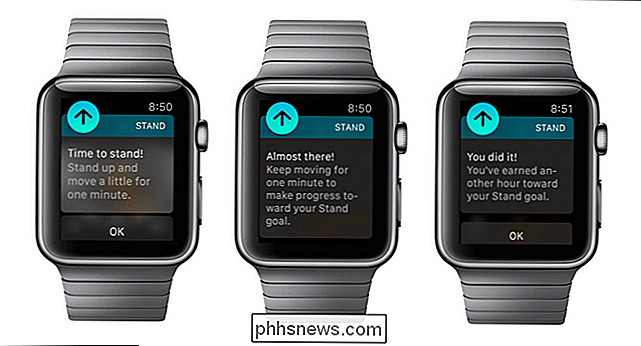
Med tanke på alla att om du redan är en ganska aktiv person som råkar sitta för en stava varje dag som jobbar, spelar eller pendlar, kan det vara bra att avaktivera påminnelsen så att du inte hittar dig att skrika "jag kan inte stå ! Jag är i (@ # $ bilen! "Varje eftermiddag.)
Inaktivera Stand Reminder
Det finns två sätt att stänga av påminnelsen. Du kan inaktivera påminnelsen (både stallåterhämtaren och andra påminnelser om fitnessmålet och meddelanden) för dagen. Deaktivera dem tillfälligt är en bra kompromiss när du vet att du kommer att spendera långa timmar på ett plan eller på ditt skrivbord, men annars brukar du fortfarande njuta av påminnelserna. Du kan också, i enlighet med denna artikel , permanent inaktivera det.
För att göra så måste du öppna My Watch-appen på den parade iPhone (det går inte att göra justeringen från Apple Watch själv) och bläddra ner tills du ser posten för aktiviteten "
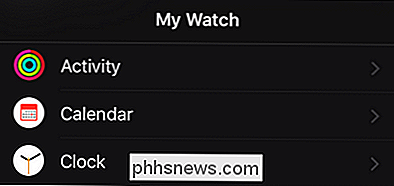
Inne i menyn" Aktivitet "hittar du två relevanta inmatningar. Den första är" Mute Reminders for One Day "som, om den är markerad, kommer att stänga av påminnelserna för resten av den aktuella kalendern dagen. Den andra är "Stand Reminders" som, om den inte är markerad, kommer att inaktivera klockan -baserade stående påminnelser tills det sätts tillbaka i framtiden (om du vill få påminnelserna igen).
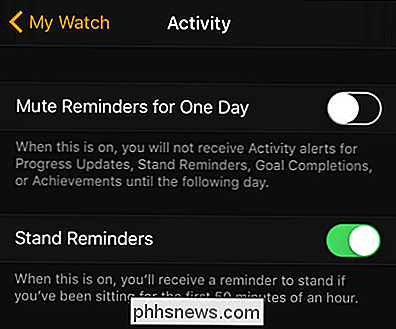
Kom ihåg att, som noterat tidigare i artikeln, stoppar Apple Watch från att fungera som en fitnessspårare, och det fortsätter att spela in all din fitnessaktivitet, inklusive stående och stillasittande perioder. teknisk fråga om Apple Watch-meddelanden, påminnelser eller andra funktioner och funktioner? Skjut oss ett mail på och vi gör det bästa vi kan svara på.

Så här byter du LED-färg på SkyBell HD-dörrklockan
Det är ganska sällsynt när enheter tillåter dig att ändra färgen på deras LED-lampor, men med SkyBell HD-video-dörrklockan kan du. Så här gör du det. SkyBell HDs LED-färg är som standard grön, vilket är en praktisk färg i det här fallet (grönt betyder att du går så gå framåt och ring på dörrklockan …höger?

Så här felsöker du och kalibrerar din Xbox One's Kinect
Din Xbox One's Kinect ska "bara fungera" efter att du har ställt upp den, men ibland kan du få problem med röst eller folkigenkänning. Du kan kalibrera och återställa Kinect för att åtgärda dessa och andra problem. Se till att din Kinect är aktiverad Kontrollera först att Kinect är aktiverat. Öppna skärmbilden Inställningar genom att trycka åt vänster på styrplattan eller vänster på instrumentbrädan, bläddra ner till inställningsikonen och välj "Alla inställningar".



